Cara yang akan Bekaskaki berikan di bawah ini tidak hanya untuk melakukan root pada samsung galaxy tab tetapi juga cara untuk menginstall TWRP recovery di smartphone samsung anda.
Warning :
Perlu di ingat cara dibawah ini hanya untuk smartphone samsung galaxy tab A 8.0. Jika ada tidak tahu model apa yang anda gunakan, silahkan lihat di Settings - About Device. Jika model yang anda gunakan tidak sama seperti yang admin sebutkan dibawah ini, jangan ikuti cara-caranya. Mohon ikuti petunjuknya dengan teliti. Do With Your Own Risk :)
Model :
SM-T350/ T355/ SM-P350/ P355
Bahan dan Persiapan :
1. Masuk ke Settings - About Phone - Build Number (tap 7 kali build number untuk mengaktfikan developer options)
2. Kembali ke settings lalu masuk ke Developer Options. Aktifkan USB Debugging dan OEM Unclock (jika tersedia)
3. Backup data penting anda terlebih dahulu
4. Pastikan smartphone mempunyai daya baterai sekitar 75%
5. Download Odin 3.10.7
6. Download Samsung USB Driver
7. Download SuperSU dan TWRP
Download TWRP 2.8.7.0 untuk Lollipop Firmware
- SM-T350/P350: twrp-2.8.7.1-t350.tar
- SM-T355/T355: twrp-2.8.7.1-t355.tar
- SM-T357: twrp-2.8.7.0-t357.tar
Download TWRP 3.0.2.1 untuk Marshmallow Firmware
- SM-T350: twrp_3.0.2-1_sm-t350_mm_9816.tar
- SM-T355: twrp_3.0.2-1_sm-t355_mm_9816.tar
Download paket Root untuk Samsung Galaxy Tab A 8.0
- CF-Auto-Root for Lollipop Firmware: sm-t350_p350_p355_cf-autoroot.tar
- SuperSU for Marshmallow Firmware: UPDATE-SuperSU-v2.76-20160630161323.zip
Cara Root Android Samsung Galaxy Tab A 8.0 dan Install TWRP (Lollipop) :
1. Download dan extract Odin ke komputer/laptop lalu jalankan
2. Simpan TWRP recovery dan CF-Auto-Root files (.tar/.tar.md5) ke dalam folder Odin
3. Boot smartphone ke mode download dengan cara :
- Matikan smartphone
- Tekan tombol Volume Down + Home + Power sampai muncul warning screen. Tekan tombol Power untuk konfirmasi
4. Hubungkan smartphone ke komputer menggunakan kabel usb. Jika smartphone telah terdeteksi di Odin, ID:COM pada Odin akan berubah menjadi biru
5. Klik AP, cari dan pilih CF-Auto-Root
6. Klik Start untuk memulai proses
7. Setelah proses selesai, akan muncul tulisan PASS di Odin
8. Smartphone akan reboot secara otomatis
9. Selesai!! smartphone telah mempunyai akses root. Untuk menginstall custom recovery, silahkan download TWRP yang cocok (link di atas) lalu ikuti cara - cara di atas (step 1 - step 7)
Cara Root Android Samsung Galaxy Tab A 8.0 dan Install TWRP (Marshmallow) :
1. Extract Odin 3.10.7 ke komputer
2. Copy UPDATE-SuperSU-v2.76-20160630161323.zip ke memori internal/SD Card
3. Copy TWRP file kedalam folder Odin
3. Boot smartphone ke mode download dengan cara :
- Matikan smartphone
- Tekan tombol Volume Down + Home + Power sampai muncul warning screen.Tekan tombol Power untuk konfirmasi
4. Hubungkan smartphone ke komputer menggunakan kabel usb. Jika smartphone telah terdeteksi di Odin, ID:COM pada Odin akan berubah menjadi biru
5. Klik tab Options di Odin dan hilangkan centang pada Auto-Reboot
6. Klik AP, cari dan pilih file TWRP
7. Klik Start untuk memulai proses
8. Setelah proses selesai, akan muncul tulisan PASS di Odin
9. Anda bisa melepas sambungan smartphone ke komputer
10. Selesai!! anda telah berhasil menginstall custom recovery. Tetapi untuk mendapatkan hak akses root anda perlu melakukan flash paket Root
11. Boot samsung galaxy tab ke mode recovery dengan cara tekan dan tahan tombol Home + Power + Volume Down secara bersamaan. Saat layar berubah menjadi hitam, ganti tombol Volume Down dengan Volume UP (tetap tekan home + power). Tetap tahan tombol sampai masuk ke menu recovery
12. Tap Install dan cari file twrp_3.0.2-1_sm-xxx_mm_xx.tar
13. Swipe slider konfirmasi install untuk memulai proses
14. Tunggu proses hingga selesai
15. Setelah selesai, kembali ke meu utama dan pilih Reboot - System
16. Tunggu hingga smartphone boot up. Anda telah memiliki hak akses root dan TWRP recovery telah terinstall
Untuk verifikasi root akses, silahkan download root checker di Playstore. Jika ada pertanyaan,silahkan beri komentar anda. Terima kasih.

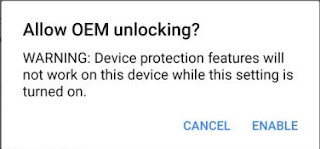
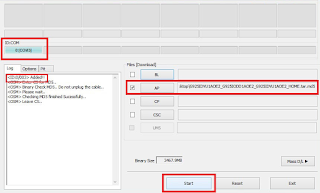






Lo androidnya nougat gmn gan
ReplyDeleteup
Delete